Аўтар:
Bobbie Johnson
Дата Стварэння:
4 Красавік 2021
Дата Абнаўлення:
24 Чэрвень 2024

Задаволены
З гэтага артыкула вы даведаецеся, як сцерці дадзеныя з SD-карты на прыладзе Android. Калі ваша прылада працуе пад кіраваннем Android Nougat або Marshmallow, з карты можна будзе зрабіць ўнутраны або партатыўны назапашвальнік.
крокі
 1 Устаўце SD-карту. На розных прыладах гэты працэс трохі адрозніваецца.
1 Устаўце SD-карту. На розных прыладах гэты працэс трохі адрозніваецца. - Каб знайсці слот для SD-карты, вам, магчыма, прыйдзецца зняць заднюю панэль Android, а ў некаторых выпадках нават атрымаць акумулятар.
- У іншых прылад збоку ёсць малюсенькі латок для SD-карты, які адкрываецца адмысловай прыладай. Калі на баку прылады побач з латком ёсць малюсенькае адтуліну, устаўце ў яго інструмент, які пастаўляўся разам з прыладай, або сагнутую сашчэпку.
 2 Уключыце прыладу Android. Калі вы толькі ўставілі карту, зацісніце кнопку харчавання на тэлефоне або планшэце, пакуль той не ўключыцца.
2 Уключыце прыладу Android. Калі вы толькі ўставілі карту, зацісніце кнопку харчавання на тэлефоне або планшэце, пакуль той не ўключыцца. 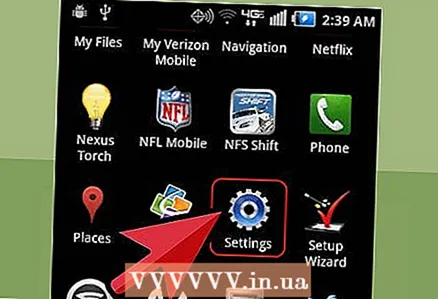 3 Адкрыйце налады Android. Націсніце на абразок гаечны ключ або шасцярэнькі з надпісам «Настройкі». Як правіла, яе можна знайсці на працоўным стале ці на панэлі прыкладанняў.
3 Адкрыйце налады Android. Націсніце на абразок гаечны ключ або шасцярэнькі з надпісам «Настройкі». Як правіла, яе можна знайсці на працоўным стале ці на панэлі прыкладанняў.  4 Пракруціць ўніз і краніце опцыі Памяць.
4 Пракруціць ўніз і краніце опцыі Памяць. 5 Прагартайце меню, пакуль не знойдзеце SD-карту. Далей, у залежнасці ад прылады, можа адбыцца наступнае:
5 Прагартайце меню, пакуль не знойдзеце SD-карту. Далей, у залежнасці ад прылады, можа адбыцца наступнае: - Калі пад імем SD-карты будуць размешчаны такія опцыі, як «Ачысціць SD-карту" ці "Фарматаваць SD-карту», перайдзіце да наступнага кроку.
- Калі гэтых опцый не, краніце імя SD-карты, а затым націсніце на ⁝ ў правым верхнім куце экрана. Ва ўсплываючым меню з'явяцца опцыі «Партатыўны носьбіт» або «Унутраная памяць».
 6 Краніце Фарматаваць SD-карту або Ачысціць SD-карту, каб сцерці з яе ўсе дадзеныя.
6 Краніце Фарматаваць SD-карту або Ачысціць SD-карту, каб сцерці з яе ўсе дадзеныя.- Калі на вашым прыладзе варта Android Marshmallow, вы ўбачыце опцыі «Партатыўны носьбіт» і «Унутраная памяць». Выберыце «Партатыўны носьбіт», каб карту можна было выкарыстоўваць на іншых прыладах, або «Унутраная памяць», каб яна працавала як ўнутраны жорсткі дыск.
 7 Краніце Фарматаваць SD-карту або Ачысціць SD-карту, каб пацвердзіць выбар. Усе дадзеныя на SD-карце будуць выдаленыя.
7 Краніце Фарматаваць SD-карту або Ачысціць SD-карту, каб пацвердзіць выбар. Усе дадзеныя на SD-карце будуць выдаленыя. - Калі ваша прылада працуе пад кіраваннем Android Marshmallow або больш позняй версіяй, карта будзе даступная для выкарыстання ў якасці ўнутранага ці партатыўнага назапашвальніка.



